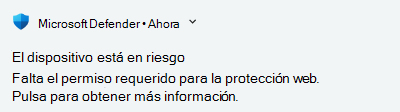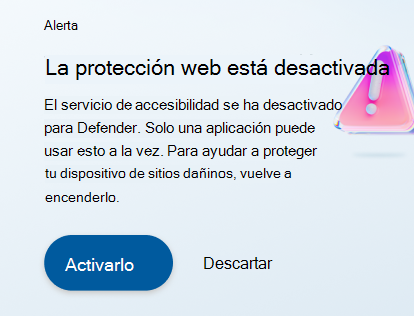En algunos dispositivos móviles Android, la característica de protección web de Microsoft Defender puede desactivarse constantemente. Es posible que vea las siguientes notificaciones y actualizaciones en Microsoft Defender. A veces, incluso después de activar la característica de protección web, es posible que se deshabilite más adelante.
¿Por qué ocurre esto?
La mayoría de los dispositivos móviles tienen características que ayudan a ahorrar duración de la batería. Por lo tanto, algunas aplicaciones como Microsoft Defender que necesitan ejecutarse en segundo plano se pueden detener para ayudar a ahorrar batería. Cuando esto ocurre, Android quita el permiso de accesibilidad de la aplicación, que la característica de protección web debe ejecutar. Esto hace que se desactive la protección web y recibirás una notificación al respecto. Tendrá que devolver manualmente el permiso de accesibilidad a la aplicación para volver a activar la protección web.
Cómo garantizar que el servicio de protección web permanezca habilitado en mi dispositivo
Para asegurarte de que la protección web permanezca habilitada, deshabilita la optimización de la batería para la aplicación y permite que se ejecute la actividad en segundo plano. Debe modificar la configuración del dispositivo y la configuración de Microsoft Defender aplicación de la siguiente manera:
-
Configuración del dispositivo:Los pasos específicos del dispositivo se enumeran aquí. Estos pasos pueden variar según la versión del dispositivo y del sistema operativo. Si el dispositivo no está en la lista, navega a la configuración del sistema y sigue los pasos que se indican a continuación.
-
Asegúrate de que la optimización de la batería (también denominada batería adaptable en algunos dispositivos) esté desactivada. Es posible que puedas excluir la optimización de la batería para algunas aplicaciones. Microsoft Defender debería estar en la lista de exclusiones. Esto permitirá que el uso de la batería no esté restringido para Defender.
-
Habilitar la actividad en segundo plano para Microsoft Defender. Busca esta configuración en la sección Información de la aplicación o Batería de la configuración de tu dispositivo.
-
Asegúrate de que la actividad de la aplicación se puede ejecutar incluso si la aplicación Microsoft Defender no se está usando. Busca esta configuración en la sección Información de la aplicación o Batería de la configuración de tu dispositivo.
-
-
Microsoft Defender configuración:Después de completar estos pasos, vaya a la aplicación Microsoft Defender. Pulsa en la tarjeta Protección de dispositivos (o tarjeta de alerta para protección web) y sigue los pasos en pantalla para activar la protección web. La protección web de Defender está ahora habilitada y no se desactivará automáticamente en el dispositivo.
Este es un vídeo de ejemplo para demostrar cómo cambiar la configuración del dispositivo:

Configuración específica del dispositivo
Android v13
-
Mantén presionado el icono Defender del dispositivo y selecciona Información de la aplicación.
-
Desactiva Quitar permisos si la aplicación no se usa.
-
En Información de la aplicación, ve a Uso de la batería de la aplicación y selecciona Sin restricciones.
-
-
Abre Configuración y ve a Cuidado de la batería y el dispositivo.
-
Pulsa en Batería y selecciona Más configuración de batería. Desactiva la batería adaptable.
-
Vuelve al menú Batería y pulsa en Límites de uso en segundo plano. Estará disponible la siguiente configuración: Poner en modo de suspensión las aplicaciones sin usar > Nunca aplicaciones en suspensión. Agregue Microsoft Defender a esta lista.
-
Android v13
-
Mantén presionado el icono Defender del dispositivo y selecciona Información de la aplicación.
-
En Aplicaciones sin usar, desactiva Pausar actividad si no se usa.
-
Pulsa en Uso de la batería. Desactiva Permitir inicio automático y activa Permitir actividad en segundo plano.
-
-
Abre Configuración en el dispositivo y pulsa en Batería.
-
Ve a Más opciones de configuración > Optimizar el uso de la batería. Busca Microsoft Defender en el icono lista de aplicaciones y selecciona No optimizar.
-
Volver a Batería en Configuración y pulsa en Modo de ahorro de energía. Desactiva el modo de ahorro de energía y el modo de ahorro de energía súper.
-
-
Si los problemas persisten, abra la aplicación de Microsoft Defender. Deslice el dedo hacia arriba para ver la aplicación en la sección Aplicaciones recientes de la pantalla principal. Selecciona los puntos verticales (⋮) de la esquina superior derecha y bloquea la aplicación. El icono de candado ahora estará habilitado para Microsoft Defender. Si desliza el dedo hacia fuera, se matarán los procesos en segundo plano para Microsoft Defender.
Android v13
-
Mantén presionado el icono Defender del dispositivo y selecciona Información de la aplicación.
-
Desactive Pausar actividad si no se usa.
-
Vuelve a información de la aplicación. Pulsa en Uso de la batería de la aplicación y selecciona Sin restricciones.
-
-
Abre Configuración y navega a Batería.
-
Pulse en Preferencias adaptables. Desactiva la batería adaptable.
-
Volver al menú Batería. Pulsa en Ahorro de batería > Ahorro de batería extremo. Pulsa en Aplicaciones esenciales y selecciona Microsoft Defender para agregarlo a la lista de aplicaciones esenciales.
-
Android v13
-
Mantén presionado el icono Defender del dispositivo y selecciona Información de la aplicación.
-
Desactive Pausar actividad si no se usa.
-
En Información de la aplicación, pulsa en Uso de la batería de la aplicación y selecciona Sin restricción.
-
-
Abre Configuración y navega a Batería.
-
Pulsa en Batería adaptable. Desactiva Usar batería adaptable.
-
Volver al menú Batería. Pulsa en Ahorro de batería. Desactiva Usar el ahorro de batería.
-
Android v12
-
Mantén presionado el icono Defender del dispositivo y selecciona Información de la aplicación.
-
En Aplicaciones sin usar, desactiva Quitar permisos y liberar espacio.
-
Pulsa en Batería en menú Información de la aplicación y selecciona Sin restricciones.
-
-
Abre Configuración en el dispositivo y pulsa en Batería.
-
Pulsa en Ahorro de batería y desactiva Usar ahorro de batería.
-
Volver al menú Batería y pulsa en Administración de consumo de energía en segundo plano. Se mostrará una lista de todas las aplicaciones en el dispositivo. Pulsa en Microsoft Defender y selecciona No restringir el uso de energía en segundo plano.
-
-
Si los problemas persisten, abra la aplicación de Microsoft Defender. Deslice el dedo hacia arriba para ver la aplicación en la sección Aplicaciones recientes de la pantalla principal. Selecciona los puntos verticales (⋮) de la esquina superior derecha y bloquea la aplicación. El icono de candado ahora estará habilitado para Microsoft Defender. Si desliza el dedo hacia fuera, los procesos en segundo plano de Microsoft Defender se detendrán.
Android v11
-
Mantén presionado el icono Defender del dispositivo y selecciona Información de la aplicación.
-
Habilitar Inicio automático. Pulsa en Ahorro de batería y selecciona Sin restricciones.
Android v10 y versiones posteriores
-
Abre Configuración en el dispositivo y pulsa en Batería.
-
Asegúrate de que el modo de ahorro de energía y el modo de ahorro de energía Ultra estén deshabilitados.
-
Pulsa en Inicio de la aplicación y asegúrate de que el botón de alternancia de Microsoft Defender está desactivado. En la pantalla siguiente, habilite Inicio automático y Ejecutar en segundo plano.
-
Abre Configuración en el dispositivo y pulsa en Batería.
-
Pulsa en Administración de la batería de la aplicación y elige Microsoft Defender de la lista. Active Permitir actividad en segundo plano, Permitir actividad en primer plano y Permitir inicio automático.
-
Vuelve al menú Batería. Pulsa en Opciones de Ahorro de energía. Deshabilita la optimización del modo de espera de suspensión.
-
Vuelve al menú Batería. Pulsa en Modo de rendimiento y selecciona Sin mejora de rendimiento.
-
Vuelve al menú Batería. Pulsa en Bloqueo rápido de la aplicación y asegúrate de que Microsoft Defender no formen parte de la lista de inmovilización rápida.
-
Abre Configuración en el dispositivo y selecciona Administración de la aplicación en segundo plano.
-
Desactive Microsoft Defender de la lista de aplicaciones.
-
Si los problemas persisten, abra la aplicación de Microsoft Defender. Deslice el dedo hacia arriba para ver la aplicación en la sección Aplicaciones recientes de la pantalla principal. Selecciona los puntos verticales (⋮) de la esquina superior derecha y bloquea la aplicación. El icono de candado ahora estará habilitado para Microsoft Defender. Si desliza el dedo hacia fuera, los procesos en segundo plano de Microsoft Defender se detendrán.